가장 오랫동안 해결되지 않은 미스터리는 하드 드라이브 볼륨의 더티 비트입니다. 기본적으로 더티 비트는 Microsoft가 최근까지 밝히지 않은 하드 드라이브에 숨겨진 1 진수 값입니다. Windows는 여전히 열려있는 파일로 Windows 컴퓨터를 강제 재설정하거나 파일을 복사하는 중에 USB 플래시 드라이브의 플러그를 뽑을 때 볼륨에 손상된 파일이 들어 있는지 확인합니다. 하드 드라이브에서 더티 비트가 활성화 된 상태에서 컴퓨터를 부팅하면 Windows가로드되기 전에 디스크의 일관성을 검사해야합니다. 아무 키나 눌러 디스크 검사를 건너 뛸 수 있지만 다음에 컴퓨터를 시작할 때 다시 나타납니다. 이는 일반적으로 드라이브를 검색 할 때까지 또는 Windows가 특정 드라이브 확인을 중지하도록 지시 할 때까지 계속 발생합니다. 이 방법은 드라이브의 더티 비트를 지우지 않고 부팅시 Windows가 드라이브를 검색하지 않도록합니다.

더티 비트가 활성화 된 USB 플래시 드라이브 또는 휴대용 하드 드라이브의 경우 드라이브를 Windows 7 컴퓨터에 연결하면 다음과 같은 창이 나타납니다.
이동식 디스크 (G :)를 스캔하고 수정 하시겠습니까?
이 장치 또는 디스크의 일부 파일에 문제가있을 수 있습니다. 모든 파일을 쓰기 전에 장치 나 디스크를 제거하면 이런 일이 발생할 수 있습니다.
팝업을 닫거나 "스캔하지 않고 계속"을 선택하면 권장 스캔 및 수정 옵션을 클릭 할 때까지이 팝업이 계속 표시됩니다. Shell Hardware Detection 서비스를 비활성화하여 스캔 및 수정 창을 비활성화하는 방법에 대한 지침이 있지만 문제 자체를 수정하는 대신 Windows가 문제를 무시하도록 지시하기 때문에 실제로는 실행 가능한 해결책이 아닙니다.
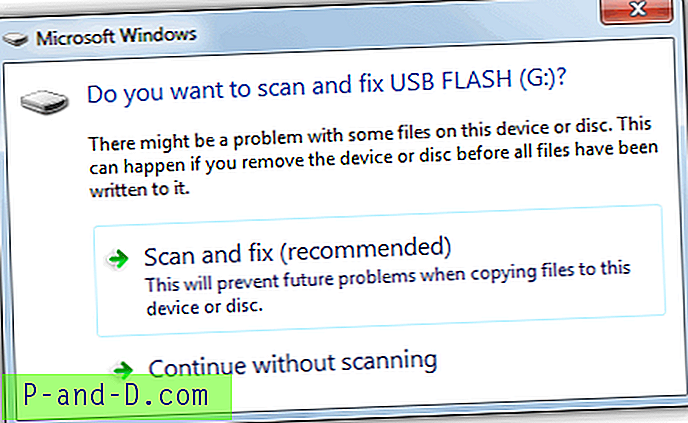
Windows에는 fsutil.exe 라는 도구가 있습니다. 볼륨이 더러워 졌는지 확인하는 데 사용할 수 있으며 드라이브를 더티로 수동으로 설정하여 요청을 스캔하도록 강요 할 수는 있지만 이상하게도 지우는 데 사용할 수 없습니다 더러운 비트. 누군가 이미 fsutil.exe를 리버스 엔지니어링하여 확인했습니다.
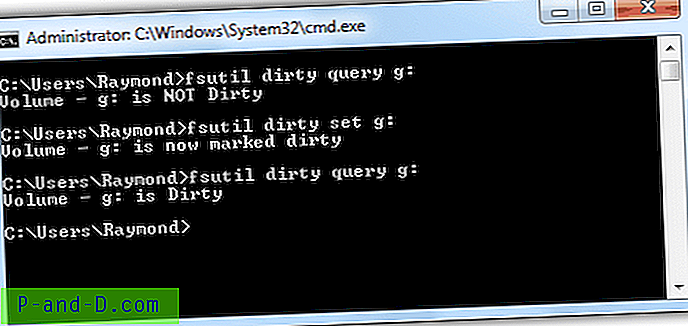
따라서 디스크 검사를 완료하여 Microsoft 디스크 검사 유틸리티를 신뢰하는 더티 비트를 지우는 두 가지 해결책이있는 것 같습니다. 그렇지 않으면 볼륨에서 데이터를 옮기고 드라이브를 포맷 한 다음 다시 이동할 수 있습니다. 첫 번째 옵션을 사용하면 스캔 디스크가 CHK 파일로 변환하기로 결정할 때 일부 파일이 손실 될 수 있습니다. 두 번째 옵션은 더 안전하지만 이동할 파일이 많은 경우 시간이 오래 걸립니다.
세 번째 방법은 NTFS 및 FAT16 / 32 파일 시스템에서 더티 비트를 찾는 데 몇 시간을 보냈으므로 디스크 편집을 지원하는 16 진 편집기로 더티 비트를 수동으로 재설정하거나 지울 수 있습니다. 앞에서 언급했듯이 더티 비트는 디스크 볼륨에서 단순히 1 헥스 값이며 재설정이 필요하며 나중에 방법을 알면 다시 쉽게 변경할 수 있습니다.
우리는 wxHexEditor, HxD, 010 Editor, CI Hex Viewer, iBored, HexEdit Pro, Hackman Suite, DMDE, Hexprobe, FlexHEX, ADRC Hard Disk Hex Editor, WinHex 및 Hex Workshop과 같은 총 13 가지 16 진수 편집기를 시도했습니다. 편집자는 DMDE, WinHex 및 Hex Workshop만이 데이터를 디스크에 다시 쓸 수 있었지만 마지막 두 가지는 셰어웨어 도구입니다. HxD는 확실히 사용하기 가장 쉬운 도구 중 하나이며 필요한 변경을 수행 할 수 있지만 드라이브에서 일부 값을 수동으로 검색해야하기 때문에 약간 느립니다.
2 페이지에서는 NTFS, FAT32, FAT16 및 잠긴 볼륨의 더티 비트를 지우는 방법을 보여줍니다.
1 2 다음› 모두보기



